Medienquellen
Die Ansicht Mediasources (Medienquellen) enthält eine Liste der Medienquellen (NVRs).
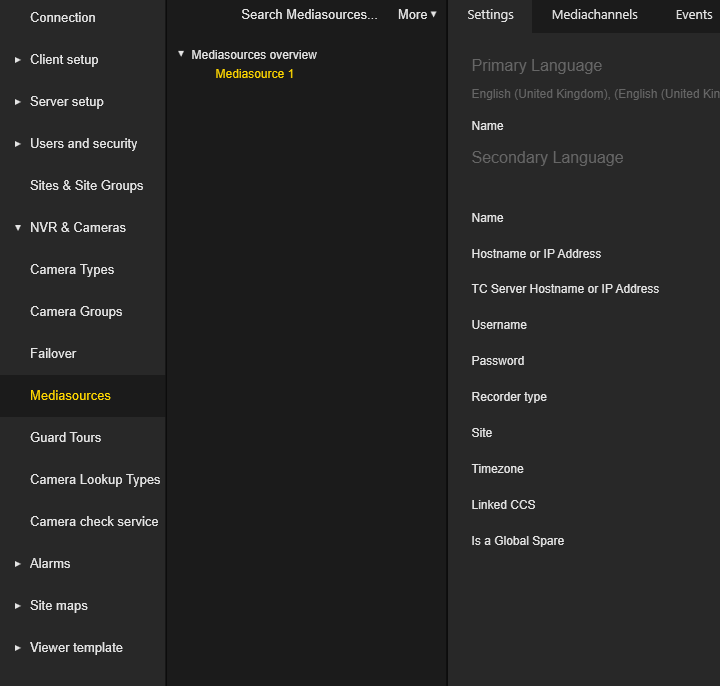
Zusätzlich zu den allgemeinen Schaltflächen + Hinzufügen, - Löschen und * Klonen, gibt es eine Schaltfläche Search Mediasources... (Suche Medienquellen...). Klicken Sie auf diese Schaltfläche, um G-Core-Medienquellen im lokalen Netzwerk zu suchen. Der Administrator kann Medienquellen auswählen, die automatisch in die Medienliste aufgenommen werden sollen.
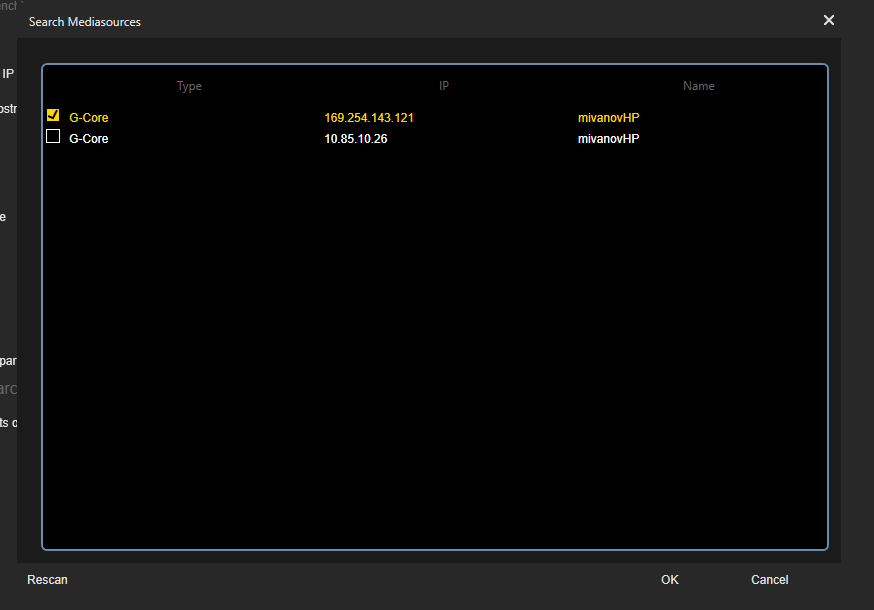
Die Mediasource-Einstellungen sind in Registerkarten gruppiert.
Einstellungen
Der Administrator kann die folgenden Einstellungen der Medienquelle konfigurieren:
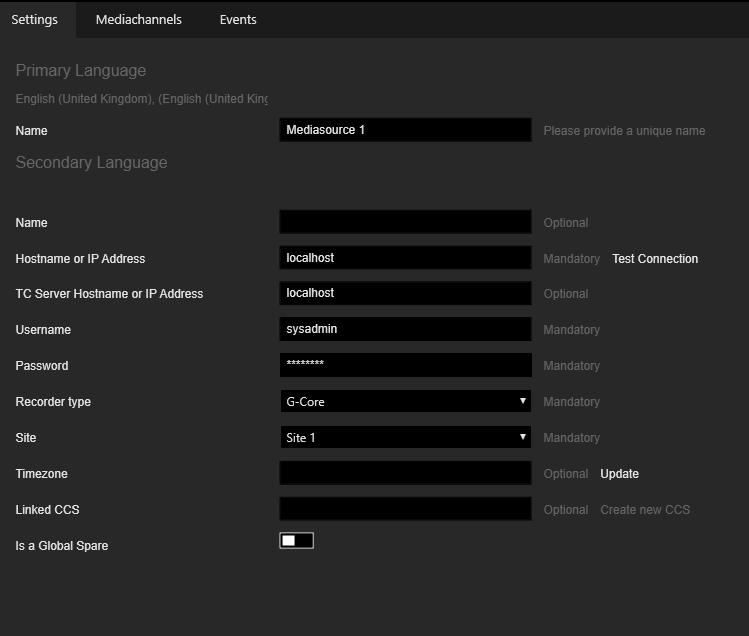
|
Einstellungen |
Beschreibung |
|---|---|
|
Name |
Name der Medienquelle für Primär- und Sekundärsprache. |
|
Hostname oder IP |
Adresse des Computers, auf dem der NVR-Dienst (G-Core/GeViScope) läuft. |
|
Test Connection (Testverbindung) |
Klicken Sie auf diese Schaltfläche, um zu prüfen, ob die Verbindungseinstellungen (Hostname, Benutzername, Passwort) zum NVR gültig sind. |
|
TC Server Hostname oder IP-Adresse |
Adresse des Computers, auf dem der Transcoding Server läuft. Diese Einstellung ist sichtbar, wenn die Lizenz Allow Transcoding Viewers (Transkodierung von Viewern erlauben) verfügbar und aktiviert ist (siehe Serverlizenzen). |
|
Benutzername |
Name des NVR-Benutzers. |
|
Passwort |
Passwort des NVR-Benutzers. |
|
Rekordertyp |
Typ des NVR. Der Administrator kann zwischen den Typen G-Core und GeViScope wählen. |
|
Standort |
Der Administrator muss die Website auswählen, mit der eine bestimmte Medienquelle verknüpft werden soll. |
|
Timezone (Zeitzone) |
Zeitzone der jeweiligen Medienquelle. Klicken Sie auf die Schaltfläche Aktualisieren, um die Zeitzone des NVRs abzurufen. |
|
Linked CCS (Verknüpfter CamCheck Dienst) |
Name des Kameraprüfdienstes, der den Standort der jeweiligen Medienquelle überwacht (siehe Kameraprüfdienst). |
|
Aktualisieren |
Diese Schaltfläche ist sichtbar, wenn es einen CamCheck Diest gibt, der den Standort der jeweiligen Medienquelle überwacht. Diese Schaltfläche ist aktiviert, wenn eine Pro-Lizenz vorhanden und aktiviert ist (siehe Server-Lizenzen) und Medienkanäle (Kameras) auf der spezifischen Mediasource vorhanden sind. Klicken Sie auf diese Schaltfläche, um den verknüpften Kameraprüfdienst zu aktualisieren. |
|
Create new CCS (Erstelle neuen CamCheck-Dienst) |
Diese Schaltfläche ist sichtbar, wenn es keinen CamCheck-Dienst gibt, der den Standort der betreffenden Medienquelle überwacht. Diese Schaltfläche ist aktiviert, wenn eine Pro-Lizenz vorhanden und aktiviert ist (siehe Server-Lizenzen) und Medienkanäle (Kameras) auf einer bestimmten Medienquelle vorhanden sind. Klicken Sie auf diese Schaltfläche, um einen neuen CamCheck-Dienst zu erstellen, der auf den Einstellungen der jeweiligen Medienquelle basiert. |
|
Is a Global Spare (Ist ein globales Ersatzgerät) |
Dieses Kontrollkästchen ist sichtbar, wenn die Lizenz Max Number of Cameras that can be marked as Failover (Max Anzahl von Kameras, die als Failover markiert werden können) größer als 0 ist (siehe Serverlizenzen). Aktivieren Sie dieses Kontrollkästchen, um eine bestimmte Mediasource als Failover-Mediasource zu markieren (siehe NVR-Failover-Pool-Einstellungen). |
Medienkanäle
Die Registerkarte Mediachannels (Medienkanäle) enthält eine Liste der Medienkanäle (Kameras) der jeweiligen Medienquelle:
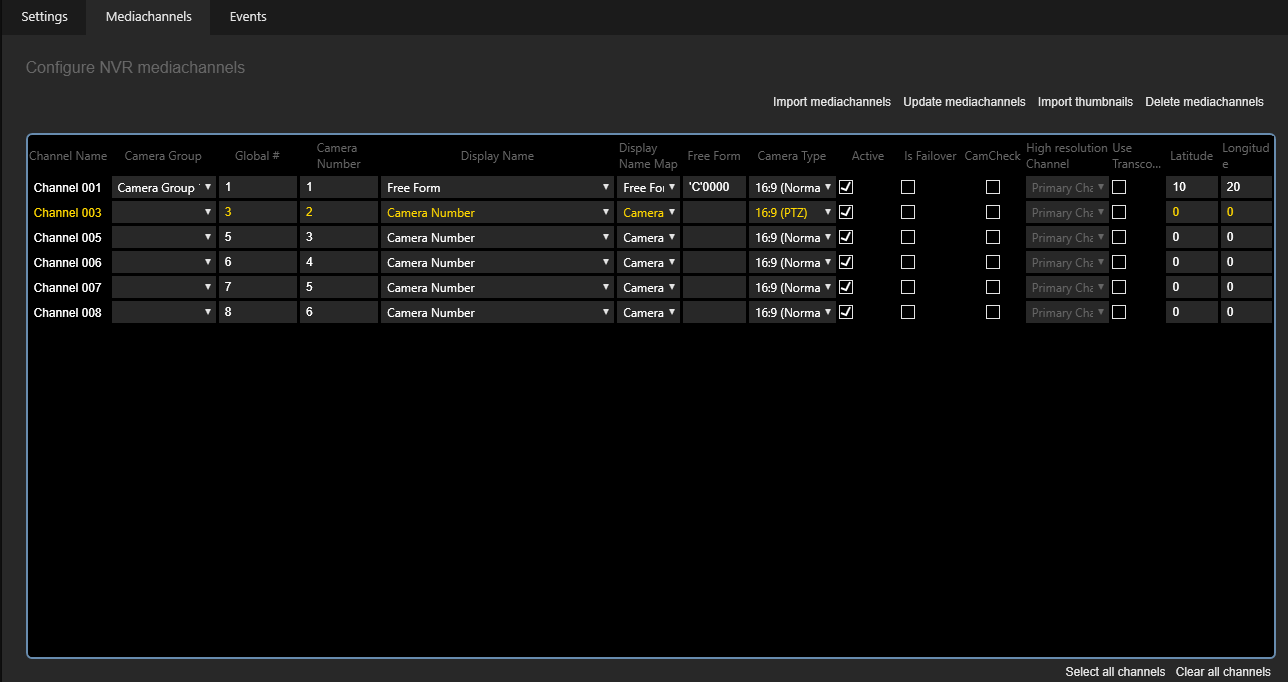
Der Administrator kann die folgenden Einstellungen pro Mediakanal (Kamera) konfigurieren (einige der Einstellungen können für mehrere ausgewählte Mediakanäle bearbeitet werden):
|
Einstellungen |
Beschreibung |
|---|---|
|
Camera Group (Kameragruppe) |
Weisen Sie die Kamera einer bestimmten Kameragruppe zu (siehe Kameragruppen). Kann mit Mehrfachauswahl bearbeitet werden. |
|
Global # |
Standardmäßig wird dieser Wert vom NVR abgerufen. Wird verwendet, um einen bestimmten Mediakanal mit dem Mediakanal des NVR zu verbinden. |
|
Camera number (Kameranummer) |
Standardmäßig wird dieser Wert vom NVR abgerufen. Kann verwendet werden, um den Kameranamen bei der Verwendung von Free Form (Freie Form) anzuzeigen. |
|
Display Name (Anzeigename) |
Legen Sie fest, wie die Kamera in den Listen, auf der Karte usw. angezeigt werden soll. Kann mit Mehrfachauswahl bearbeitet werden. Mögliche Werte sind:
|
|
Display Name Map (Anzeigename Map) |
Legen Sie fest, wie die Kamerabeschriftung auf den Karten dargestellt werden soll. Es stehen die gleichen Werte wie für Display Name (Anzeigename) zur Verfügung. Kann mit Mehrfachauswahl bearbeitet werden. |
|
Free Form (Freie Form) |
Konfigurieren Sie die Vorlage des Kameranamens für die Freiform-Anzeigeart. Kann mit Mehrfachauswahl bearbeitet werden. |
|
Camera Type (Kameratyp) |
Standardmäßig wird dieser Wert vom NVR abgerufen. Weisen Sie eine Kamera einem bestimmten Kameratyp zu (siehe Kameratypen). Kann mit Mehrfachauswahl bearbeitet werden. |
|
Aktiv |
Aktivieren oder deaktivieren Sie die Kamera. Kann mit Mehrfachauswahl bearbeitet werden. |
|
Ist Failover |
Wählen Sie die Kamera aus, die als Ausfallsicherung für eine andere Kamera verwendet werden soll (siehe Failover). Kann mit Mehrfachauswahl bearbeitet werden. |
|
CamCheck |
Nur Lesezugriff. Zeigt an, dass die Kamera durch den CamCheck Dienst überwacht wird. |
|
High resolution Channel (Hochauflösender Kanal) |
Dieses Feld ist aktiviert, wenn der Mediakanal des NVR einen sekundären Kanal hat. Der Administrator kann auswählen, auf welchem Kanal das hochauflösende Video abgespielt wird. |
|
Use Transcoding (Verwende Transkodierung) |
Wählen Sie aus, ob die Kamera über einen Transcodierungskanal verfügt. Kann mit Mehrfachauswahl bearbeitet werden. |
|
Latitude / Longitude (Breitengrad / Längengrad) |
Konfigurieren Sie die geografischen Koordinaten der Kamera. Kann mit Mehrfachauswahl bearbeitet werden. |
-
Klicken Sie auf die Schaltfläche Import mediachannels (Medienkanäle importieren), um vorhandene Mediakanäle von bestimmten NVRs aus Mediasource abzurufen. Alle früheren Daten in der G-SIM werden mit den importierten Daten überschrieben. Auch wenn sich die NVR-Konfiguration nicht geändert hat, wird mit dieser Funktion die Konfiguration in der G-SIM neu erstellt. Bestehende Wachrundgänge und Videoveranstaltungen müssten daher neu verknüpft werden. Das Gleiche gilt für die Platzierung von Karten und anderen Links. Bevor Sie diese Funktion nutzen, sollten Sie sich über die Konsequenzen im Klaren sein.
-
Klicken Sie auf die Schaltfläche Update mediachannels (Medienkanäle aktualisieren), um vorhandene Medienkanäle mit Medienkanälen aus einem bestimmten Medienquellen-NVR zu aktualisieren. Im Pop-up-Dialog kann der Administrator wählen, ob er neue Medienkanäle des NVR zu der spezifischen Medienquelle hinzufügen möchte oder nicht. Medienkanäle, die nicht mehr auf dem NVR vorhanden sind, werden deaktiviert, aber nicht entfernt.
-
Klicken Sie auf die Schaltfläche Import thumbnails (Miniaturbilder importieren), um Thumbnails für die ausgewählten Medienkanäle aus dem NVR einer bestimmten Medienquelle abzurufen.
-
Klicken Sie auf die Schaltfläche Delete mediachannels [Medienkanäle löschen], um ausgewählte Mediakanäle aus einer bestimmten Medienquelle zu entfernen.
-
Klicken Sie auf Select all channels (Alle Kanäle auswählen) oder Clear all channels (Alle Kanäle abwählen), um alle Medienkanäle mit einem Klick auszuwählen oder die Auswahl aufzuheben.
Kameradetails
Der Administrator kann einen Medienkanal auswählen, um Kameradetails anzuzeigen:
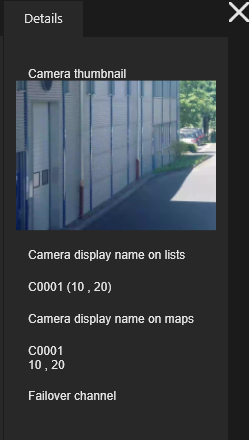
PTZ-Voreinstellungen
Wenn die Option Normale PTZ für den Kameratyp des ausgewählten Medienkanals ausgewählt ist, ist die Registerkarte PTZ sichtbar.
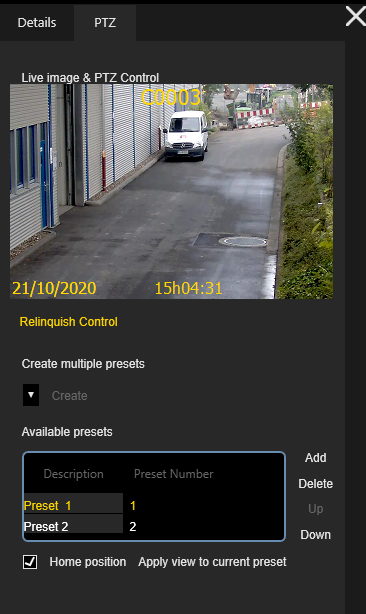
-
Klicken Sie auf die Schaltfläche Live image & PTZ Control (Livebild & PTZ-Steuerung), um die PTZ-Voreinstellungen für die ausgewählte Kamera zu bearbeiten.
-
Klicken Sie auf die Schaltfläche Relinquish Control (Steuerung abgeben), um die Bearbeitung der PTZ-Voreinstellungen der ausgewählten Kamera zu beenden.
-
Nachdem er die Kontrolle über die PTZ-Kamera übernommen hat, kann der Administrator die Voreinstellungen bearbeiten.
-
Der Administrator kann mehrere Voreinstellungen erstellen, indem er die Anzahl der Voreinstellungen auswählt und auf die Schaltfläche Erstellen klickt. Die maximale Anzahl der Voreinstellungen ist im Kameratyp des Mediakanals definiert.
-
Der Administrator kann einzelne Voreinstellungen erstellen oder löschen, indem er auf die Schaltfläche Hinzufügen oder Löschen klickt.
-
Der Administrator kann die vorhandenen Voreinstellungen mit den Tasten Auf und Ab sortieren.
-
Der Administrator kann die Beschreibung der ausgewählten Voreinstellung konfigurieren, sie als Home Position markieren und über die Schaltfläche Apply view to current preset (Ansicht auf aktuelles Preset anwenden) mit der aktuellen Kameraposition und Zoomstufe abgleichen.
Ereignisse
Die Registerkarte Events (Ereignisse) enthält eine Liste der Ereignisse de jeweiligen Medienquellen-NVRs.
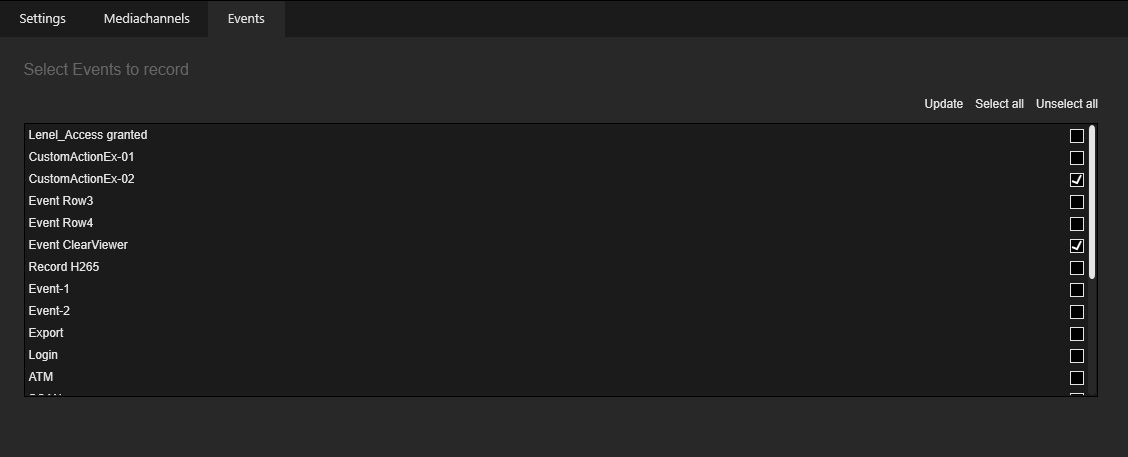
-
Der Administrator kann auf die Schaltfläche Aktualisieren klicken, um Ereignisse aus der jeweiligen Medienquellen-NVR abzurufen.
-
Der Administrator kann die in der Datenbank zu speichernden Ereignisse überprüfen. Gespeicherte Ereignisse werden in der Prozessdatensuche und zur Anzeige des Viewer-OSD im OpCon verwendet.
-
Klicken Sie auf die Schaltfläche Select all (Alle auswählen) oder Unselect all (Alle abwählen), um alle Ereignisse mit einem Klick zu markieren oder die Markierung aufzuheben.